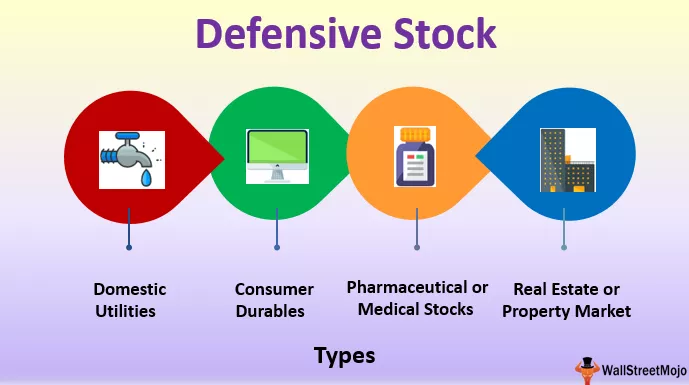XOR функция в Excel
Логическите формули управляват най-много във функциите на Excel. От други начини трябва да използваме логически функции в Excel. Всички трябва да сме използвали IF, AND, OR условия в комбинации. Но не сме виждали много други недостатъчно използвани функции на Excel „XOR“.
Ако вече сте използвали функцията OR в Excel, тогава функцията XOR става лесна. ИЛИ функцията връща TRUE, ако някой от предоставените логически тестове е изпълнен и ако всички предоставени логически тестове не са изпълнени, тогава само тя дава FALSE като резултат. По-важното е, че ако всички предоставени логически тестове са изпълнени, получаваме само TRUE. XOR обаче е малко по-различен тук. Ако всички предоставени логически тестове са изпълнени, тогава ще получим FALSE.
- За да получите резултата като TRUE, поне всеки от предоставените логически тестове трябва да е FALSE.
- Ако всички са FALSE, тогава резултатът е само FALSE, така че с прости думи, за да получите TRUE, тъй като получената формула трябва да съдържа поне едно TRUE и поне един FALSE резултат.
Синтаксис
XOR синтаксисът е същият като функциите OR & AND в Excel. По-долу е синтаксисът на функцията XOR.

- Логически 1: какъв е първият логически тест?
- Логически 2: какъв е вторият логически тест?
По този начин можем да приложим 256 логически теста. Тъй като това е същият синтаксис като другите две логически функции на Excel, не се изискват специални обяснения. Сега ще преминем към примери за XOR функция.
Примери за използване на XOR функция в Excel
Пример # 1
Само за начало ще ви покажем един прост пример за XOR функция. Помислете за данните по-долу.

- Стъпка 1: От тези данни трябва да установим дали номер 1 и номер 2 са по-малко от 21. Така че отворете функцията XOR в колоната Състояние.

- Стъпка 2: Изберете номер 1 като аргумент логически1.

- Стъпка 3: Нашият логически тест е дали избраното число е <21 или не, така че предоставете теста като A2 <21.

- Стъпка 4: За аргумента logic2, приложете също същия логически тест, като изберете Номер 2.

- Стъпка 5: Натиснете Enter, за да получите отговора.

Тук номер 1 е 22, което е по-голямо от логическото условие на 21, така че резултатът е FALSE, а номер 2 е 14, което е по-малко от логическо условие от 21, така че резултатът е TRUE. Тъй като логическите резултати са комбинация от TRUE и FALSE, крайният резултат е TRUE.
Стъпка 6: Плъзнете формулата и в други клетки.

Сега погледнете третия резултат, в това число 1 е 20, което е по-малко от 21, така че резултатът е ИСТИНСКИ, а номер 2 също 20, което също е по-малко от 21, така че резултатът е ИСТИНСКИ. Тъй като всички логически резултати са TRUE, нашият XOR окончателен резултат е FALSE.
Така че, за да получите TRUE, трябва да има поне един TRUE и един FALSE резултат.
Пример # 2
Функцията XOR работи малко по-различно, когато прилагаме повече от 2 логически теста.
Функцията Excel XOR връща TRUE, когато резултатът от повече от два логически теста TRUE е нечетен. Например, ако има 5 логически теста и от тези пет, ако 1, 3, 5 логически теста са TRUE, тогава крайният резултат също е TRUE. Ако от 5 логически теста, 4 логически теста са ИСТИНА, тогава крайният резултат е FALSE.
Например, погледнете формулата по-долу.

В горния пример сме приложили функцията XOR, за да проверим дали всички числа са> 5 или не.
В първата формула получихме TRUE, защото погледнете всяко число.
- Num 1 е по-малко от 5, така че резултатът е FASLE,
- Num 2 е по-малко от 5, така че резултатът е FALSE,
- Num 3 е по-малко от 5, така че резултатът е FASLE,
- Num 4 е по-голямо от 5, така че резултатът е TRUE и
- Num 5 е по-малко от 5, така че резултатът е FALSE.
В този общ брой на FALSE резултатът е 4, а общият брой на TRUE резултата е 1. Тъй като броят на TRUE резултата е нечетен (т.е. 1), крайният резултат също е TRUE.
За по-добро разбиране погледнете таблицата по-долу.

Когато видим, където и да получим нечетен брой ИСТИНСКИ брой, крайният резултат също е ИСТИНА, ако броят на ИСТИНСКИЯ резултат е четен краен резултат е ЛЪЖ.
Неща за запомняне
- Функция XOR, налична от версията от 2013 г.
- XOR може да приеме 254 логически теста.
- Работи по различен начин, когато прилагаме повече от 2 логически теста в Excel.
- Където и да стигнем, нечетен брой TRUE count окончателен резултат също е TRUE.
- Ако броят на TRUE резултата е дори краен резултат е FALSE.